Nếu bạn muốn nút New Tab trên Chrome 69 đặt ở đầu thanh tab như khi thử nghiệm thì có thể thay đổi bằng cách làm theo hướng dẫn trong bài viết TNS giới thiệu sau.
Chrome 69 ra mắt với nhiều thay đổi, trong đó giao diện đẹp hơn với các cạnh và thanh địa chỉ được bo tròn. Trong đó, nút New Tab được chuyển về bên phải chứ không còn đặt ở đầu tab như trong phiên bản thử nghiệm ở Chrome 68. Tuy nhiên, có thể bạn chưa biết là Chrome cho phép người dùng quyền thay đổi vị trí nút New Tab mà ở đây bạn có thể đặt ở đầu thanh tab.
Bước 1: Mở Chrome, nhập chrome://flags/ vào thanh địa chỉ > bấm Enter.
Bước 2: Tại hộp Search flags, bạn nhập #new-tab-button-position để tìm đến New tab button position.
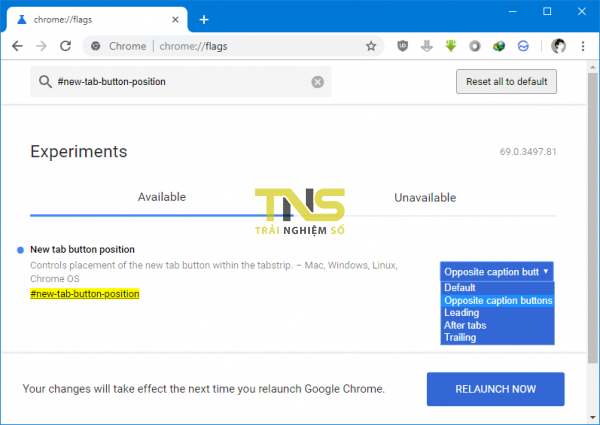
Bước 3: Bấm vào Default, bạn sẽ thấy các tùy chọn.
- Opposite caption buttons
- Leading
- After tabs
- Trailing
Bước 4: Bạn chọn vị trí đặt nút New Tab trong các tùy chọn của trình đơn.
– Opposite caption buttons và Leading giống nhau. Cả hai đều di chuyển nút New Tab đến đầu thanh tab.

– After Tabs giống Default. Giữ nút New Tab phía sau tab đang mở.
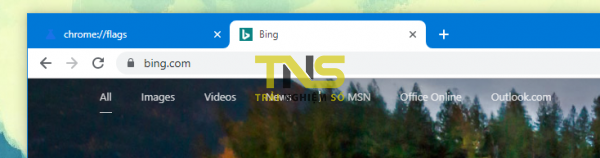
– Còn Trailing sẽ di chuyển nút New Tab xuống phía cuối thanh tab.

Bước 5: Chọn xong vị trí mong muốn cho nút New Tab. Bạn bấm Relaunch Now để khởi động lại Chrome và xem thành quả.
Lưu ý: Thủ thuật này áp dụng cho mọi phiên bản Chrome 69 trên Windows, Mac, Linux, Chrome OS.
